fengniao.com. All rights reserved . 北京蜂鸟映像电子商务有限公司(蜂鸟网 FENGNIAO.COM)版权所有
京ICP证 150110号 京ICP备 15000193号-2
违法和未成年人不良信息举报电话: 13001052615
举报邮箱: fengniao@fengniao.com
三、打印机色彩管理
在进行色彩管理之前,我们先体验一下佳能PRO-10的使用出厂设置的打印效果。这是台为专业摄影师量身打造的高端打印机,那我们选择一张高分辨率的照片打印看看输出效果。
测试用的样片是一张表现细节部分丰富,而且题材是常见的表现皮肤颜色和质感的特写。安装好纸张后,在打印选项里选择佳能高级光面照片纸Ⅱ,A4幅面,设定为照片打印模式,然后进行打印。

在爱色丽标准光源箱CIE光源D65下查看佳能PRO10的默认打印效果
从上面标准灯箱种观看刚刚打印出来的照片,发现佳能PRO-10的色彩表现力是很优秀的,尤其表现在对图片细节和色彩过渡的处理。10种独立式墨水系统和三色黑的特别设计,让这款打印机拥有了强大的色彩表现力。照片色彩和细节的逼真的还原度,让我对这台打印机好感大增。对每个摄影师和摄影爱好者来说,对作品的打印都有着极高的要求,而在出厂设置下就有如此惊艳的表现,确实让我你吃惊。
接下来就是重头戏了,我们要用爱色丽i1 Publish Pro2对打印机进行色彩管理了。之前我们说到了佳能PRO-10预设的自定义色彩管理,特别设定了与爱色丽设备的相配合色彩管理模式。这让爱色丽产品与佳能PRO-10的配合更加默契,从而实现更好的色彩管理方案。
与之前的步骤相同,首先将打印机与连接到电脑上。打开软件页面,选择打印机选项中的色彩管理。同样打印机的设置也是有简单和高级两个选项,根据需要进行选择。
我这次还是以高级模式为例。打开主页面,接着选择打印机,在弹出的下拉菜单里选择“色彩管理”,切换到高级模式就可以了。
打印机的色彩管理需要六个步骤:色块集选择--测试图标选择与打印--测量--照明设置--ICC配置文件设置-ICC配置文件生成。
色块集选择
主页面的设置完成后,点击下一步,我们就看到了“色块集”设置页面。在这里我们可以选择符合个人具体要求的色块集,并调整色块数量,根据需要选择是否生成不规则色块。在这里我选择默认的色块集。
测试图标选择与打印
色块集设置完成后,我们就可以进行下一步的操作了。点击下一步,进入测试图表设置网页,我们可以看到默认的设备和页面设置,我们只需要根据具体需要选择所用纸张的规格。色块布局选择默认即可。(注意纸张大小要与所选的测试图标适合,纸张过小系统会提示过小的色块会使扫描结果产生误差,影响ICC文件的准确性)。
键盘也能翻页,试试“← →”键
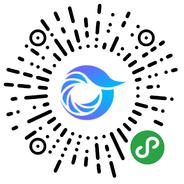
打开微信,点击底部的“发现”,使用
“扫一扫”即可将网页分享至朋友圈。